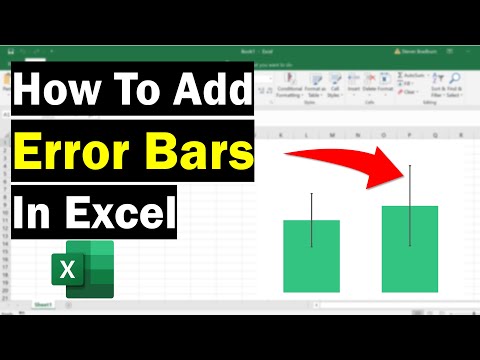Máte v seznamu Nedávné aplikace mnoho aplikací, takže je obtížné najít tu, kterou potřebujete? Aplikace z tohoto seznamu můžete odebrat pouze několika klepnutími, vyčištěním seznamu a usnadněním nalezení aplikací, které opravdu potřebujete.
Kroky
Metoda 1 ze 4: Používání systému iOS 12 bez domovského tlačítka

Krok 1. Přejeďte prstem nahoru ze spodní části obrazovky
Klepněte pod obrazovku a přejeďte prstem zespodu nahoru. Nepotahujte příliš rychle. To zobrazuje obrázky otevřených aplikací, které se objevují zleva.

Krok 2. Přejetím doleva a doprava zobrazíte všechny aplikace
Chcete -li zobrazit všechny otevřené aplikace, přejetím prstem doleva a doprava zobrazte všechny otevřené aplikace. iPhone zobrazuje jednu otevřenou aplikaci na obrazovce najednou. iPad zobrazuje 6 otevřených aplikací najednou.

Krok 3. Přejetím prstem nahoru po aplikaci ji zavřete
Když najdete aplikaci, kterou chcete zavřít, zavřete ji přejetím prstem nahoru na obrázku aplikace. Tím se aplikace odstraní z obrazovky a zavře se.
Můžete zavřít více než jednu aplikaci najednou klepnutím na více aplikací dvěma nebo třemi prsty a přejetím prstem nahoru po všech současně
Metoda 2 ze 4: Používání iOS 12

Krok 1. Poklepejte na tlačítko Domů

Krok 2. Přejetím doleva a doprava zobrazíte všechny aplikace
Chcete -li zobrazit všechny otevřené aplikace, přejetím prstem doleva a doprava zobrazte všechny otevřené aplikace. iPhone zobrazuje jednu otevřenou aplikaci na obrazovce najednou. iPad zobrazuje 6 otevřených aplikací najednou.

Krok 3. Přejetím prstem nahoru po aplikaci ji zavřete
Když najdete aplikaci, kterou chcete zavřít, zavřete ji přejetím prstem nahoru po obrázku aplikace. Tím se aplikace odstraní z obrazovky a zavře se.
Můžete zavřít více než jednu aplikaci najednou klepnutím na více aplikací dvěma nebo třemi prsty a přejetím prstem nahoru po všech současně
Metoda 3 ze 4: Používání iOS 7 a 8

Krok 1. Poklepejte na tlačítko Domů
Screenshoty všech aktuálně spuštěných aplikací se zobrazí v řadě.
Pokud je váš asistenční dotek aktivován, klepněte na ikonu kruhu na obrazovce a poté dvakrát klepněte na tlačítko Domů

Krok 2. Najděte aplikaci, kterou chcete zavřít
Přejetím prstem doleva nebo doprava zobrazíte všechny aplikace, které jsou aktuálně spuštěny na vašem iPhone.

Krok 3. Přejeďte aplikací, kterou chcete zavřít, nahoru
Tím se program automaticky zavře. Můžete to opakovat pro všechny aplikace, které chcete zavřít.
Můžete klepnout a podržet až tři aplikace najednou a poté je všechny posunout nahoru současně. Tím se všechny najednou zavřou

Krok 4. Vraťte se na domovskou obrazovku
Jakmile ukončíte aplikace, jedním stisknutím tlačítka Domů se vrátíte na domovskou obrazovku.
Metoda 4 ze 4: Používání iOS 6 nebo starší

Krok 1. Poklepejte na tlačítko Domů
Ikony všech vašich aktivních aplikací se zobrazí v řadě ve spodní části obrazovky.
Pokud je váš asistenční dotek aktivován, klepněte na ikonu kruhu na obrazovce a poté dvakrát klepněte na tlačítko Domů

Krok 2. Najděte aplikaci, kterou chcete zavřít
Přejetím prstem po řádku ikon aplikace doleva a doprava najděte aplikaci, kterou chcete zavřít. V seznamu může být mnoho aplikací.

Krok 3. Stiskněte a podržte aplikaci, kterou chcete zavřít
Po několika okamžicích se ikony aplikací v řadě začnou třást, stejně jako by se to stalo, kdybyste aplikace reorganizovali na domovské obrazovce.

Krok 4. Zavřete aplikaci stisknutím tlačítka „-“na ikoně
Aplikace bude odebrána ze seznamu aplikací. Tento postup můžete zopakovat pro všechny další aplikace, které chcete zavřít, nebo se vrátit na domovskou obrazovku klepnutím na tlačítko Domů.